Crunchyroll nenačítá videa? Zde je návod, jak to opravit
Pro milovníky anime není nic frustrujícího, než když se vám nenačtou videa z Crunchyrollu. Těšíte se na nejnovější epizodu svého oblíbeného seriálu, ale narazíte na prázdnou obrazovku nebo nekonečný kruh načítání. Proč se to děje a jak to můžete opravit?
Nebojte se! V tomto průvodci vysvětlíme některé běžné důvody, proč Videa z Crunchyrollu se nenačítají a nabízíme vám čtyři jednoduchá řešení, jak se věci vrátit do starých kolejí. Pojďme se hned pustit do opravy poškozeného videa v Crunchyrollu.
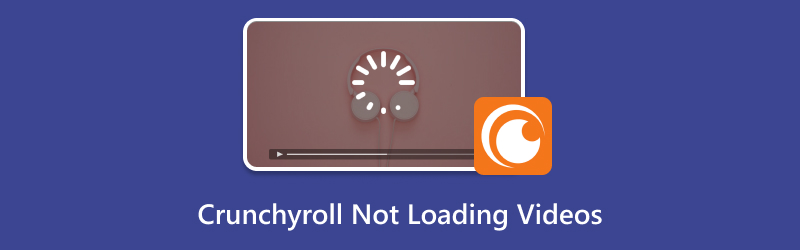
- SEZNAM PRŮVODCE
- Část 1. Proč Crunchyroll nenačítá videa
- Část 2. 4 způsoby, jak opravit problém, kdy Crunchyroll nenačítá videa
- Část 3. Jak opravit poškozené video Crunchyroll pomocí nástroje ArkThinker Video Repair
- Část 4. Nejčastější dotazy
Část 1. Proč Crunchyroll nenačítá videa
Existuje několik důvodů, proč se můžete setkat s problémy s nesprávným načítáním videí v Crunchyrollu. Zde jsou některé z nejčastějších:
• Problémy s připojením k internetu
Pokud máte slabé Wi-Fi nebo datové připojení, Crunchyroll může mít problémy s načítáním videí. Streamování anime ve vysoké kvalitě vyžaduje stabilní připojení k internetu, aby se předešlo přerušením, která by mohla způsobit problémy s načítáním.
• Chyby prohlížeče nebo aplikace
Někdy může být viníkem prohlížeč nebo aplikace, kterou používáte. Načítání videí mohou bránit poškozené soubory mezipaměti, zastaralé verze prohlížeče nebo aplikace Crunchyroll.
• Problémy se serverem
Crunchyroll, stejně jako každá streamovací služba, může mít výpadky serverů. Pokud jsou jejich servery mimo provoz, nebudete moci načítat videa, ať se budete snažit cokoli.
• Poškození videa
Občas se může stát, že samotný video soubor bude poškozen, což zabrání jeho správnému přehrávání. K tomu může dojít kvůli špatnému internetovému připojení během stahování nebo závadě serveru. V takovém případě stačí video soubor znovu stáhnout nebo opravte poškozený video soubor.
Část 2. 4 způsoby, jak opravit problém, kdy Crunchyroll nenačítá videa
Nyní, když chápeme, proč se videa z Crunchyrollu nemusí načítat, pojďme prozkoumat čtyři jednoduché způsoby, jak problém vyřešit.
1. Zkontrolujte připojení k internetu
Prvním krokem, když Crunchyroll nenačítá videa, je kontrola připojení k internetu. Zkuste procházet jiné webové stránky nebo streamovat videa na jiné platformě, abyste zjistili, zda problém nesouvisí s vaší Wi-Fi nebo mobilními daty.
Pokud je připojení pomalé, zkuste restartovat router nebo přepnout na jinou síť (například mobilní data nebo jinou Wi-Fi síť). Jakmile budete mít stabilní připojení, zkuste Crunchyroll znovu načíst.
2. Vymažte mezipaměť prohlížeče nebo data aplikací
Pokud používáte prohlížeč, vymazání mezipaměti může pomoci vyřešit problémy s nenačítáním videí z Crunchyrollu. Postupujte takto:
• Pro Chrome: Přejděte do Nastavení > Soukromí a zabezpečení > Smazat data prohlížení > Vyberte Obrázky a soubory v mezipaměti > Smazat data.
• Pro Firefox: Přejděte do Možnosti > Soukromí a zabezpečení > Vymazat historii > Vyberte Mezipaměť > Vymazat nyní.
Pro Aplikace Crunchyroll, můžete vymazat mezipaměť v Nastavení > Aplikace > Crunchyroll > Úložiště > Vymazat mezipaměť (pro Android) nebo aplikaci znovu nainstalovat (pro iOS).
Pro toto řešení můžete opravit videa se nepřehrávají ve Firefoxu, Chrome a další prohlížeče.

3. Aktualizujte aplikaci nebo prohlížeč Crunchyroll
Problém by mohly způsobovat zastaralé verze Crunchyrollu nebo vašeho prohlížeče. Ujistěte se, že máte aktuální aplikaci nebo prohlížeč.
• Pro aplikaci Crunchyroll: Navštivte App Store nebo Google Play Store a zkontrolujte aktualizace.
• Pro prohlížeč: Ujistěte se, že používáte nejnovější verzi prohlížeče, protože starší verze mohou mít problémy s načítáním video obsahu.

4. Zakažte VPN nebo proxy
Pokud používáte VPN nebo proxy server, může to způsobovat problémy s načítáním videí z Crunchyrollu. Crunchyroll někdy blokuje připojení z určitých oblastí nebo IP adres. Zkuste vypnout VPN nebo proxy a zkuste, zda se tím problém vyřeší.
Část 3. Jak opravit poškozené video Crunchyroll pomocí nástroje ArkThinker Video Repair
Někdy problém nemusí být s vaším připojením nebo nastavením, ale se samotným video souborem. Pokud je video z Crunchyrollu poškozené, mohou se při jeho přehrávání zobrazit chybové zprávy, zasekávání přehrávání nebo dokonce černá obrazovka.
Naštěstí můžete poškozené video soubory opravit pomocí Oprava videa ArkThinker, specializovaný nástroj určený k opravě poškození videa. Zde je stručný přehled toho, jak funguje:
Je to intuitivní nástroj, který podporuje opravu různých typů poškození videa z Crunchyrollu, ať už způsobených přerušením stahování, chybami při přenosu souborů nebo softwarovými pády. Je kompatibilní s širokou škálou video formátů, včetně MP4, MOV a AVI, což z něj činí ideální nástroj pro opravu poškozených videí z Crunchyrollu.
Zde jsou kroky k opravě videa v Crunchyrollu:
Stáhněte si zdarma a nainstalujte si do počítače program ArkThinker Video Repair.
Spusťte program a klikněte na Přidat soubor vybrat video z Crunchyrollu, které se nenačítá správně. Dále byste měli přidat ukázkové video ze stejného zdroje jako video z Crunchyrollu.

Po nahrání videa z Crunchyrollu klikněte na tlačítko Opravit pro zahájení procesu. Software automaticky opraví poškozené video.

Jakmile je oprava dokončena, můžete si prohlédnout náhled videa Crunchyroll. Pokud vše vypadá dobře, klikněte na Uložit uložit opravený soubor do počítače.

Proces je docela přímočarý a opravdu jsem ocenil, jak snadno se používá. Nástroj pro opravu videa odvádí vynikající práci s opravou závad, jako je zasekávání a zamrzání. Jedinou nevýhodou bylo, že oprava delších videí trvala několik minut, ale to je upřímně malá cena za uložení vašich oblíbených epizod Crunchyrollu.
Část 4. Nejčastější dotazy
Proč Crunchyroll nenačítá videa do mého telefonu?
Pokud aplikace Crunchyroll nenačítá videa do telefonu, zkuste restartovat zařízení, vymazat mezipaměť aplikace nebo zkontrolovat připojení k internetu. Pokud nic z toho nefunguje, může pomoci přeinstalace aplikace.
Proč se Crunchyroll načítá tak dlouho?
Pomalé načítání může být způsobeno slabým internetovým připojením, problémy se serverem nebo zastaralou aplikací či prohlížečem. Zkuste zkontrolovat připojení, vymazat mezipaměť nebo aktualizovat aplikaci.
Jak vyřeším problém s nenačítáním videí z Crunchyrollu na počítači?
V počítači se ujistěte, že máte aktuální prohlížeč, a zkuste vymazat mezipaměť nebo vypnout aktivní VPN či proxy. Pokud je video poškozené, použijte k opravě souboru nástroj ArkThinker Video Repair.
Závěr
Je to velmi otravné, když se videa z Crunchyrollu nenačítají, ale s těmito řešeními se můžete snadno vrátit ke sledování svého oblíbeného anime. Ať už jde o kontrolu připojení k internetu, vymazání dat aplikace nebo opravu poškozeného video souboru pomocí nástroje ArkThinker Video Repair, existuje několik způsobů, jak problém vyřešit.
Doufám, že vám tento návod pomohl! Pokud máte stále potíže, neváhejte se obrátit na podporu Crunchyrollu, kde vám poskytnou další pomoc.
Co si myslíte o tomto příspěvku? Kliknutím ohodnotíte tento příspěvek.
Vynikající
Hodnocení: 4.8 / 5 (na základě 418 hlasy)
Najděte další řešení
Jak opravit chyby přehrávání na YouTube TV – kompletní průvodce Proč nefungují YouTube Shorts: Průvodce řešením problémů a opravy Jak opravit soubor nahrávky Sony RSV (Průvodce 2025) Jak opravit poškozené soubory MXF: Podrobný návod pro rok 2025 Jak opravit poškození souborů WebM (průvodce 2025) Jak snadno opravit poškozené video soubory M2TSRelativní články
- Upravit video
- Jak udělat krátké video delší pomocí 3 různých metod
- Smyčkujte video na iPhonu, iPadu, telefonu Android a počítači
- Zdarma software pro úpravu videa – 7 nejlepších bezplatných aplikací pro úpravu videa
- 3 TikTok Watermark Remover Apps k odstranění TikTok Watermark
- Video Filter – Jak přidat a umístit filtr na Video 2024
- Jak zpomalit video a vytvořit zpomalené video 2024
- Rozdělte svůj velký video soubor 3 nejlepšími filmovými ořezávači roku 2024
- Jak přidat vodoznak do videa na různých zařízeních 2024
- 5 nejlepších MP4 kompresorů pro zmenšení velikosti video souboru 2024
- Podrobný průvodce, jak zpomalit video na Snapchat 2024


